RV315W VPN路由器上的診斷實用程式
目標
Diagnostic Utilities頁面允許您進行一些基本故障排除,例如ping、跟蹤IP地址、執行域名伺服器(DNS)查詢或捕獲和跟蹤資料包。這對於故障排除很有用,因為它有助於管理員監控網路。
本文說明如何在RV315W上使用診斷實用程式。
適用的裝置
· RV315W
軟體版本
•1.01.03
診斷公用程式
· Ping — 如果要對網路連線性或頻寬進行故障排除,Ping非常有用。
· Traceroute — 使用Traceroute頁面,使用者可以檢視路由器和目標主機之間的每一跳,以及到達每一站的往返時間。
· HTTP Get — 診斷HTTP用於診斷特定網頁。
· DNS Query — 使用者可以使用DNS Query頁面檢視有關通過DNS連線的主機的資訊。
診斷Ping
Ping是一種技術,用於測試是否可以到達主機。Ping還用於測量總行程時間。RV315W將五個32位元組的封包傳送到目的地,以評估裝置與主機之間的連線。如果要對網路連線性或頻寬進行故障排除,Ping命令非常有用。
步驟1.登入到Web配置實用程式,然後選擇System Management > Diagnostic Utilities > Ping。Ping頁面隨即開啟:

步驟2.在Destination IP Address或Hostname欄位中輸入要執行ping的裝置的IP地址或主機名。
步驟3.按一下「Start」以開始ping。
幾分鐘後,ping的狀態會顯示在Summary欄位中。
· icmp_seq — 在ping過程中傳送的封包序列。
· ttl — 生存時間(ttl)表示ping封包在被捨棄前可以傳輸的跳數。
·時間 — 資料包到達目的地並返回RV315W所需的時間。
診斷路徑追蹤
Traceroute會發現用於轉發資料包的IP路由。Traceroute將資料包傳送到源主機和目的主機之間的主機,以發現IP資料包採用的路徑。
步驟1.登入到Web配置實用程式,然後選擇System Management > Diagnostic Utilities > Tracaroute。Traceroute頁面隨即開啟:
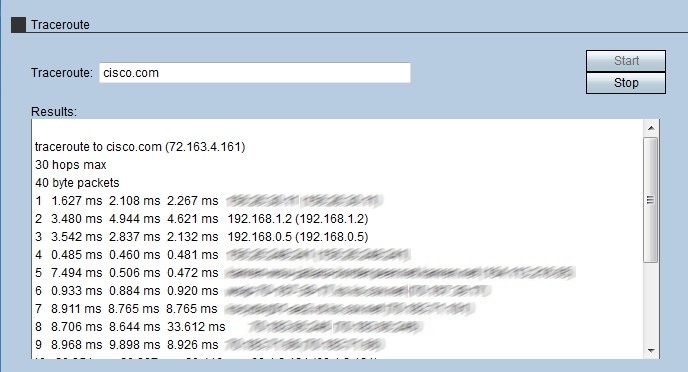
步驟2.在Traceroute欄位中輸入要路由的裝置的IP地址或主機名。
步驟3.按一下Start開始。
幾分鐘後,traceroute的狀態將顯示在「結果」欄位中。結果顯示了RV315W用於將資料包路由到目的地的不同IP地址。
診斷HTTP Get
診斷HTTP用於診斷特定網頁。具有此資訊的管理員可以決定是應該允許還是拒絕該網頁。
步驟1.登入到Web配置實用程式,然後選擇System Management > Diagnostic Utilities > HTTP Get。HTTP Get頁面隨即開啟:

步驟2.在URL欄位中輸入要診斷的頁面的URL地址。
步驟3.按一下Start開始。
幾分鐘後,URL的狀態將顯示在「摘要」欄位中。如果伺服器可以訪問頁面,並且該頁面是安全的網頁,則會顯示摘要。
診斷DNS查詢
DNS查詢是支援IP的裝置向DNS伺服器請求與域名關聯的IP地址時的一種技術。DNS伺服器必須查詢與該域名關聯的IP。
步驟1.登入到Web配置實用程式,然後選擇System Management > Diagnostic Utilities > DNS Query。DNS Query 頁面隨即開啟:
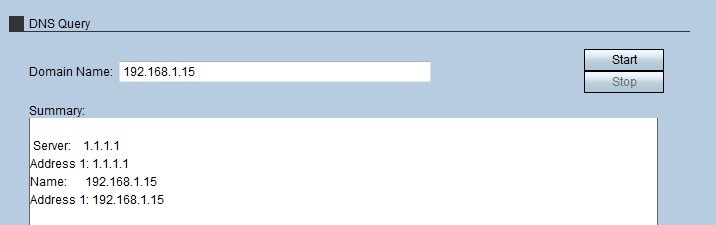
步驟2.在Domain Name欄位中輸入要對其執行DNS查詢的域名。
步驟3.按一下Start開始。
幾分鐘後,查詢的狀態將顯示在「摘要」欄位中。Summary在Server欄位中顯示伺服器名稱,在Address 1欄位中顯示伺服器的IP地址。主機的名稱將顯示在Name欄位中,主機的IP地址將顯示在第二個Address1欄位中。
 意見
意見